- Ворд је једна од најпопуларнијих апликација у пакету Мицрософт Оффице.
- Ворд може свакојаке ствари, а у овом чланку ћемо вам показати како да преместите слику у Ворд и како да омотате текст око слике.
- Раније смо покривали Мицрософт Ворд, а остале чланке можете пронаћи у нашем посвећен одељак Мицрософт Ворд.
- За више водича и вести предлажемо да посетите наш Виндовс 10 Хуб.
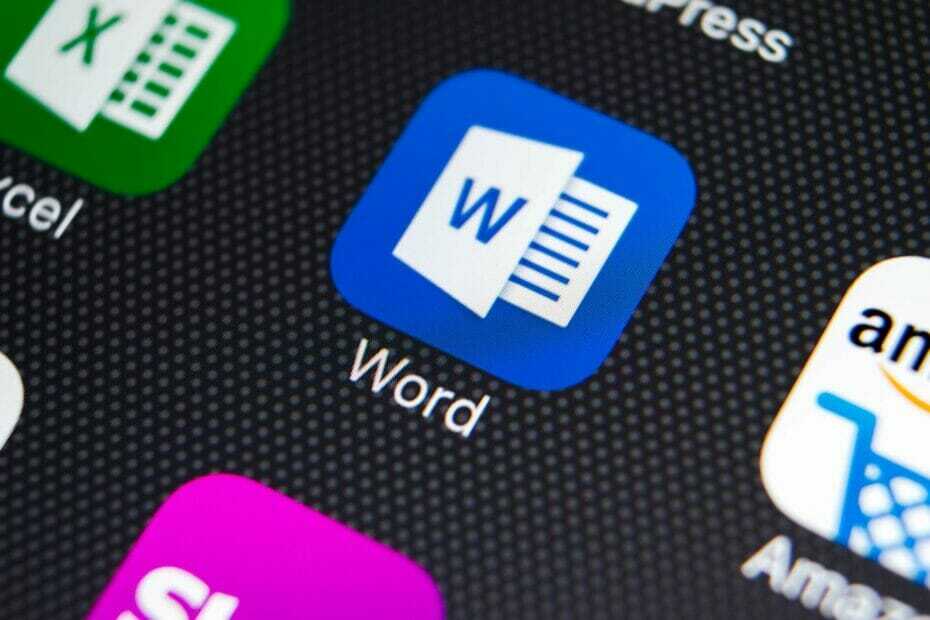
Овај софтвер ће одржавати и покретати управљачке програме, чиме ће се заштитити од уобичајених рачунарских грешака и квара хардвера. Проверите све своје управљачке програме у 3 једноставна корака:
- Преузмите ДриверФик (верификована датотека за преузимање).
- Кликните Покрените скенирање да бисте пронашли све проблематичне управљачке програме.
- Кликните Ажурирај управљачке програме да бисте добили нове верзије и избегли кварове у систему.
- ДриверФик је преузео 0 читаоци овог месеца.
Мицрософт Ворд је најпопуларнији процесор за обраду текста на свету и у великој мери га користе и кућни и канцеларијски корисници.
Ворд има широк спектар карактеристика, а у данашњем чланку ћемо вам показати како да преместите слику у Ворд и како да омотате текст око ње.
Како умотати текст око слике у програму Ворд?
1. Промените опције изгледа
- Отвори Ворд, креирајте нови документ и додајте му слику.
- Сада изаберите слику коју сте додали.
- Иди на Изглед картицу и изаберите Преломити текст.
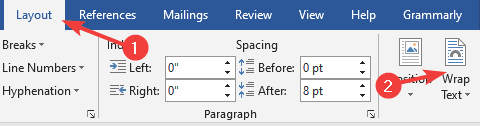
- Изаберите било коју опцију из менија осимУ складу са текстом.
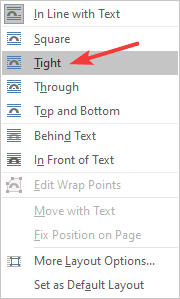
- Текст ће се сада омотати око слике.
- Да бисте преместили слику, једноставно кликните на њу и превуците је на жељени положај.
Такође можете експериментисати са различитим опцијама распореда како бисте пронашли одговарајуће умотавање текста за своје потребе.
Други начин да то урадите је промена опције распореда директно са саме слике. То можете учинити следећи ове кораке:
- Изаберите слику коју желите да преместите.
- Кликните Опције распореда и одаберите било коју опцију из Са умотавањем текста одељак.
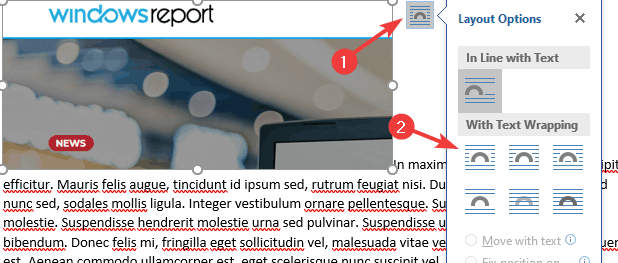
- Текст ће се сада омотати око ваше слике и можете га слободно премештати.
Обе методе ће постићи исте резултате, али ми више волимо ово друго јер је брже и интуитивније. Такође можете премештати слику по пикселу помоћу тастера са стрелицама.
За већу прецизност можете да користите и напредне опције изгледа. Да бисте то урадили, следите ове кораке:
- Иди на Лаиоут> Врап Тект> Море Лаиоут Оптионс. Можете и да изаберете слику, идите на Опције распореда> Погледајте више.
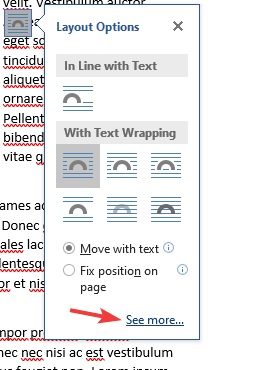
- Сада ћете моћи да подесите тачан положај у односу на колону, страницу, знакове и друге елементе.
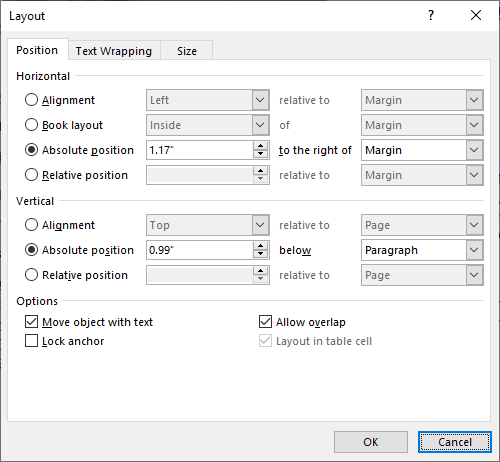
Ова опција је корисна ако планирате да одштампате документ и морате да будете сигурни да су ваше слике савршено постављене за штампање.
Обмотавање текста око слике у програму Ворд и премештање слике прилично је једноставно, а само треба да користите функцију Премотавање текста у програму Ворд.
Након тога, требали бисте бити у могућности да слободно премештате слику једноставним превлачењем у жељени положај. Ако вам је овај водич био користан, јавите нам у коментарима испод.


